AutoCAD LT2012からグリップ機能が強化され、線分/円弧/寸法/マルチ引出線でも「機能グリップ」を使うことができるようになりました。
グリップ上にマウスカーソルをのせると、その図形オブジェクトに関連するコマンドやオプションがメニュー表示されます。
ここでは、ダイナミック入力と組み合わせて使用して、図形オブジェクトの長さ/角度/径などの情報を簡単に確認する手順をご紹介します。
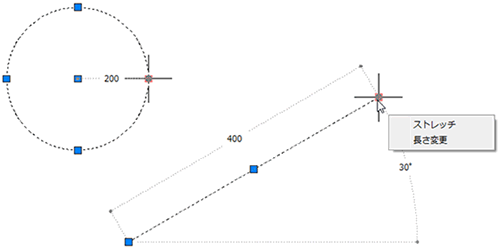
AutoCAD2012以降、AutoCAD LT2012以降
対象バージョン
1 – ダイナミック入力をオンにする
ダイナミック入力をオンにします。
ダイナミック入力がオンになると、メニューの背景色がグレーから水色へ変わります。
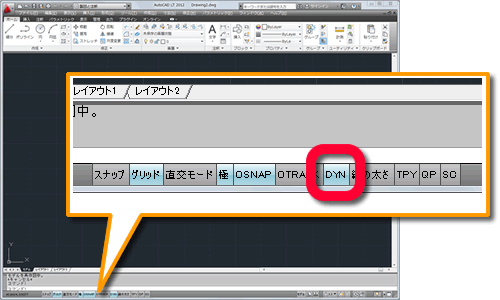
ダイナミック入力のメニューがアイコン表示に設定されている場合、[DYN]ではなくアイコンメニューが表示されます。
このメニュー上でマウスの右ボタンをクリックすると表示される「アイコンを使用」メニューを選択するとメニュー表示の切替えを行えます。
note
2 – 図形オブジェクトを選択する
寸法値を確認する図形オブジェクト(線、円、円弧、長方形、楕円など)を選択します。
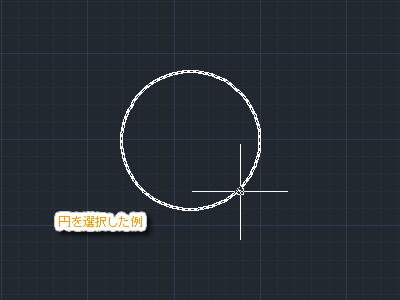
3 – マウスカーソルをグリップへ移動する
図形オブジェクト上に表示されたグリップ(小さい四角形)の上にマウスカーソルを移動します。(※マウスのボタンはクリックしません。)
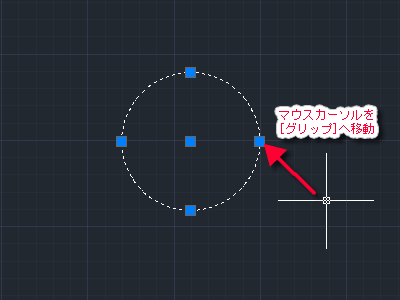
4 – 寸法値が表示される
マウスカーソルをのせた図形オブジェクトに寸法が表示されます。
線分や長方形などの場合はポップアップメニューが表示され、「ストレッチ」や「長さ変更」などを行うこともできます。
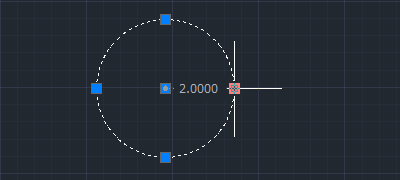
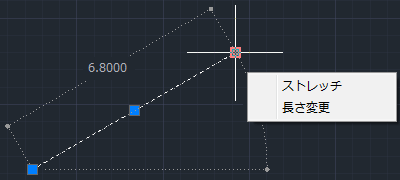
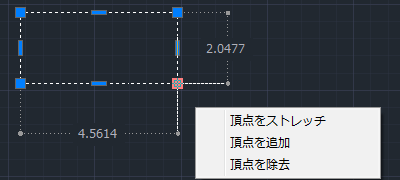
グリップをクリックすると端点や中点/中心点を変更することもできます。
note




「図形オブジェクトの寸法値を簡単に確認したい」へ最初のコメントを投稿しませんか?
VIP会員ならコメントを投稿できます!
VIP会員について詳しく知る
ログインしてコメントを書く